win11无线网打不开怎么办 win11无法打开无线网络如何解决
更新时间:2022-04-12 09:35:01作者:xinxin
我们在日常使用win11专业版电脑的时候,连接网络上网的方式有多种,有些用户会选择连接快捷的无线网络来上网,然而近日有用户在打开win11系统中无线网络图标时却总是打不开,对此win11无线网打不开怎么办呢?接下来小编就来告诉大家win11无法打开无线网络解决方法。
具体方法:
1、点击开始按钮进入开始菜单面板,选择设置,如下图所示
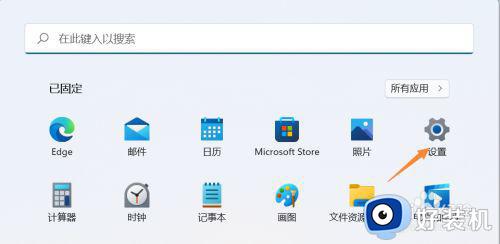
2、点击系统选项卡,然后选择右侧的疑难解答,如下图所示
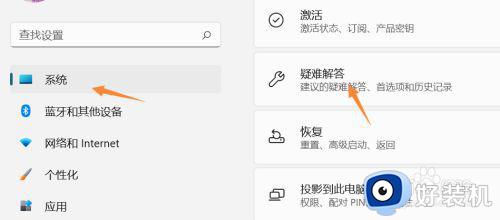
3、点击其它疑难解答进入,如下图所示
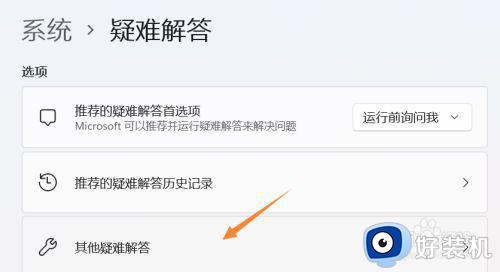
4、点击internet连接后面的运行,如下图所示
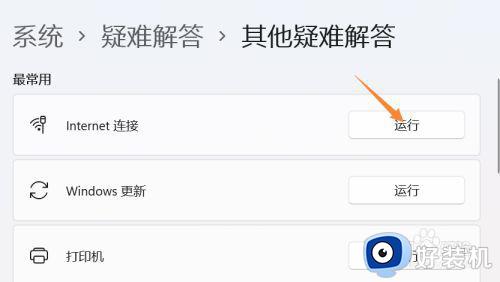
5、系统将对网络连接开启诊断模式,如下图所示
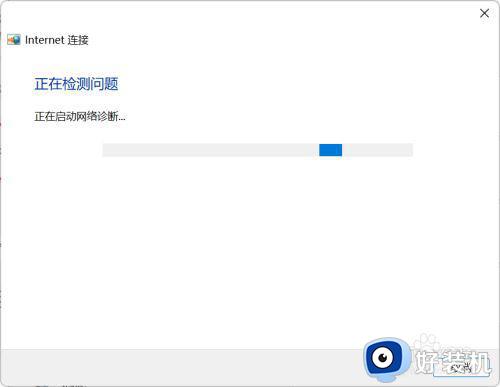
6、诊断运行完成,重新连接wifi即可正常联网,如下图所示
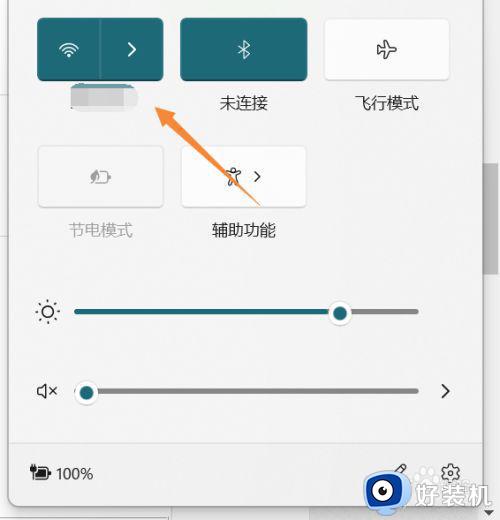
以上就是有关win11无法打开无线网络解决方法的全部内容了,有遇到这种情况的用户可以按照小编的方法来进行解决,希望能够帮助到大家。
win11无线网打不开怎么办 win11无法打开无线网络如何解决相关教程
- win11无线网络找不到了怎么办 win11没有无线网络如何解决
- win11打开热点失败怎么办 win11电脑移动热点无法开启如何解决
- windows11无线网络怎么打开 windows11打开无线网络的方法步骤
- win11无线网络不可用怎么办 win11提示无线网络不可用如何解决
- win11连接不上无线网络怎么办 win11无法连接无线网络解决方法
- win11开启无线热点的方法 win11如何开启网络热点
- win11如何解决无线网间歇性掉线 win11无线网发生间歇性掉线的解决方法
- win11搜不到无线网络怎么办 win11搜不到wifi网络如何解决
- win11无线网图标不见怎么办 win11无线网图标找不到的两种解决方法
- 重装win11没有无线网卡驱动怎么回事 win11重装没有无线网卡驱动如何解决
- win11家庭版右键怎么直接打开所有选项的方法 win11家庭版右键如何显示所有选项
- win11家庭版右键没有bitlocker怎么办 win11家庭版找不到bitlocker如何处理
- win11家庭版任务栏怎么透明 win11家庭版任务栏设置成透明的步骤
- win11家庭版无法访问u盘怎么回事 win11家庭版u盘拒绝访问怎么解决
- win11自动输入密码登录设置方法 win11怎样设置开机自动输入密登陆
- win11界面乱跳怎么办 win11界面跳屏如何处理
热门推荐
win11教程推荐
- 1 win11安装ie浏览器的方法 win11如何安装IE浏览器
- 2 win11截图怎么操作 win11截图的几种方法
- 3 win11桌面字体颜色怎么改 win11如何更换字体颜色
- 4 电脑怎么取消更新win11系统 电脑如何取消更新系统win11
- 5 win10鼠标光标不见了怎么找回 win10鼠标光标不见了的解决方法
- 6 win11找不到用户组怎么办 win11电脑里找不到用户和组处理方法
- 7 更新win11系统后进不了桌面怎么办 win11更新后进不去系统处理方法
- 8 win11桌面刷新不流畅解决方法 win11桌面刷新很卡怎么办
- 9 win11更改为管理员账户的步骤 win11怎么切换为管理员
- 10 win11桌面卡顿掉帧怎么办 win11桌面卡住不动解决方法
